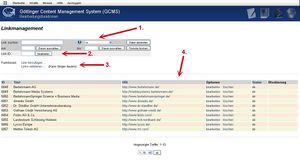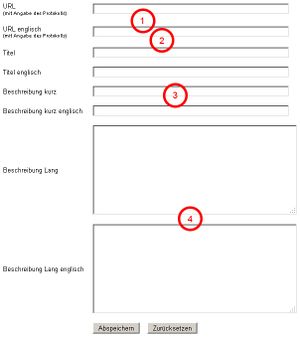Linkdatenbank: Unterschied zwischen den Versionen
(→Funktion „Links“) |
|||
| Zeile 1: | Zeile 1: | ||
== Funktion „Links“ == | == Funktion „Links“ == | ||
| + | [[Datei:Link1.jpg|miniatur|Linkmanagment]] | ||
Die Funktion „Links“ ist ähnlich der Funktion „Bilder“. Um Links für Ihre Internetseiten im GCMS zu verwenden, müssen Sie diese erst im System hinterlegen. Um einen Link in das System zu stellen ist zunächst ein Mausklick auf die Option „Links“ auf der Startseite nötig. Nun gelangen Sie auf die Seite Linkmanagement. Die wichtigsten Funktionen wurden erneut farblich gekennzeichnet. | Die Funktion „Links“ ist ähnlich der Funktion „Bilder“. Um Links für Ihre Internetseiten im GCMS zu verwenden, müssen Sie diese erst im System hinterlegen. Um einen Link in das System zu stellen ist zunächst ein Mausklick auf die Option „Links“ auf der Startseite nötig. Nun gelangen Sie auf die Seite Linkmanagement. Die wichtigsten Funktionen wurden erneut farblich gekennzeichnet. | ||
# Um in dem System abgelegte Links zu suchen, können Sie falls der Name und Nutzer bekannt ist, diesen Link direkt suchen. Auch hier haben Sie wieder die Möglichkeit die Suche zeitlich einzuschränken. | # Um in dem System abgelegte Links zu suchen, können Sie falls der Name und Nutzer bekannt ist, diesen Link direkt suchen. Auch hier haben Sie wieder die Möglichkeit die Suche zeitlich einzuschränken. | ||
| Zeile 6: | Zeile 7: | ||
# Die Tabelle der verfügbaren Links enthält die Beschreibungen ID, Titel, URL und die Optionen „bearbeiten“ und „löschen“. Abgeschlossen wird die Tabelle mit den Feldern Status und Blockierung. | # Die Tabelle der verfügbaren Links enthält die Beschreibungen ID, Titel, URL und die Optionen „bearbeiten“ und „löschen“. Abgeschlossen wird die Tabelle mit den Feldern Status und Blockierung. | ||
'''Hinweis:''' Bei der Eingabe der Links sind zwei Dinge zu beachten. Zum einen ist es nicht notwendig interne Links in die Datenbank einzugeben, da diese direkt über die ID der jeweiligen Kategorie aufrufbar sind. Bei der Eingabe von externen Links ist darauf zu achten, dass das Protokoll (http:// bzw. https://) mit eingegeben wird. | '''Hinweis:''' Bei der Eingabe der Links sind zwei Dinge zu beachten. Zum einen ist es nicht notwendig interne Links in die Datenbank einzugeben, da diese direkt über die ID der jeweiligen Kategorie aufrufbar sind. Bei der Eingabe von externen Links ist darauf zu achten, dass das Protokoll (http:// bzw. https://) mit eingegeben wird. | ||
| + | [[Datei:Link2.jpg|miniatur|Links hinzufügen]] | ||
== Links hinzufügen == | == Links hinzufügen == | ||
Version vom 13. März 2018, 13:47 Uhr
Funktion „Links“
Die Funktion „Links“ ist ähnlich der Funktion „Bilder“. Um Links für Ihre Internetseiten im GCMS zu verwenden, müssen Sie diese erst im System hinterlegen. Um einen Link in das System zu stellen ist zunächst ein Mausklick auf die Option „Links“ auf der Startseite nötig. Nun gelangen Sie auf die Seite Linkmanagement. Die wichtigsten Funktionen wurden erneut farblich gekennzeichnet.
- Um in dem System abgelegte Links zu suchen, können Sie falls der Name und Nutzer bekannt ist, diesen Link direkt suchen. Auch hier haben Sie wieder die Möglichkeit die Suche zeitlich einzuschränken.
- Die direkte Bearbeitung eines Links ist durch das Eintragen der ID und abschließenden klicken des „Bearbeiten“-Buttons erfolgen. Nun haben Sie die Möglichkeit die URL(deutsch und englisch), Titel(deutsch und englisch) sowie eine kurze und lange Beschreibung(deutsch und englisch) zu bearbeiten. Um das Bearbeiten des Eintrages abzuschließen ist ein Klick auf den „Aktualisieren“-Button nötig.
- Punkt 3 markiert die Stelle wo Sie einen neuen Link in das System hinzufügen können und, sofern die entsprechenden Rechte vorhanden sind, Links validieren können. Wenn Sie einen Link hinzufügen möchten, können Sie die unter Punkt 2 erwähnten Beschreibungen anfügen und die URL des Links eintragen. Die Aufnahme des Links in das System erfolg mit einem Klick auf den Button „Abspeichern“. Ist der Prozess korrekt verlaufen wird dem Link eine ID zugewiesen, unter der er nun im System aufrufbar ist.
- Die Tabelle der verfügbaren Links enthält die Beschreibungen ID, Titel, URL und die Optionen „bearbeiten“ und „löschen“. Abgeschlossen wird die Tabelle mit den Feldern Status und Blockierung.
Hinweis: Bei der Eingabe der Links sind zwei Dinge zu beachten. Zum einen ist es nicht notwendig interne Links in die Datenbank einzugeben, da diese direkt über die ID der jeweiligen Kategorie aufrufbar sind. Bei der Eingabe von externen Links ist darauf zu achten, dass das Protokoll (http:// bzw. https://) mit eingegeben wird.
Links hinzufügen
Wenn Sie auf "Links hinzufügen" klicken gelangen Sie zu einer Eingabemaske.
- Hier muss die URL angegeben werden (Wichtig: Mit Protokoll). Wenn die Seite sowohl in deutsch als auch in englisch vorhanden ist können Sie beide Links angeben.
- Der Titel um den Link später schneller auffinden zu können
- Eine kurzbeschreiben. Erhöht die auffindbarkeit durch die GCMS Suchfunktion (optional)
- Für detaillierte Beschreibungen (optional)
Links validieren
Hier können Links auf ihre verfügbarkeit validiert werden. So kann man schnell herausfinden ob eigene Links nicht mehr funktionen und so die Usability für die Benutzer verbessern. Da die validierung ein umfangreicher Prozess ist können Links nur Blockweise geprüft werden. Als Blockgrößen stehen 5, 10, 20, 100, 200 und 500 zur wahl. Nach der Prüfung werden am Ende der Seite die Links ausgegeben die Fehler hervorgerufen haben sowie deren Fehlermeldung. Ausserdem kann nun der Status der links auf broken gesetzt werden.
Wichtig: Diese Funktion ist nicht allen Benutzern zugänglich.